

Esta leccion fue creada con PSPX9
Pero se puede hacer con otras versiones.
© by SvC-Design

Materialen Download :
Here
******************************************************************
Materials:
0_153242_695bbc8c_L.png
boom5.png
femmeVSP196.png
NarahsMasks_1685.jpg
tekst-whitechristmas.png
******************************************************************
Filtro:
Filtro - toadies - what are you?
Filtro - aaa frames - foto frame
Filtro - mura's meister - perspective tiling
******************************************************************
Paleta de colores:
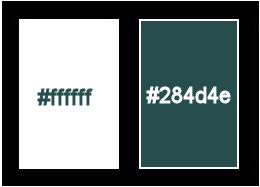
******************************************************************
Metodo de trabajo
Al usar otros tubos y colores, el modo de fusi?n y/o la opacidad de la capa pueden diferir
********************************************************************
preparaciones generales:
Primero instala tus filtros antes de abrir tu PSP!
Mascaras: Guardelas en su carpeta de mascaras en PSP a menos que se indique lo contrario
Textura y patron: guardelo en su carpeta de texturas en PSP
Selecciones: guarde en su carpeta Selecciones en PSP
Abre tus tubos en PSP
******************************************************************
Vamos a empezar a divertirnos
recuerda guadar tu trabajo regularmente
******************************************************************
1.
Archivo - nuevo - imagen de 650 x 500 píxeles - transparente
2.
Configure en su paleta de materiales: color de primer plano a claro (#ffffff) y
color de fondo en oscuro (#284d4e)
3.
Active su herramienta de relleno de inundación: llene su imagen con su color de fondo
4.
Selecciones - seleccione todo
5.
Activar boom5.png
Editar - copiar
6.
Activar su imagen
Editar - pegue en la selección
7.
Seleccciones – anular seleccion
8.
Efectos – efectos de la imagen – mosiaco integrado - Menú desplegable: Predeterminado
9.
Ajustar - Desenfocar - Desenfoque radial
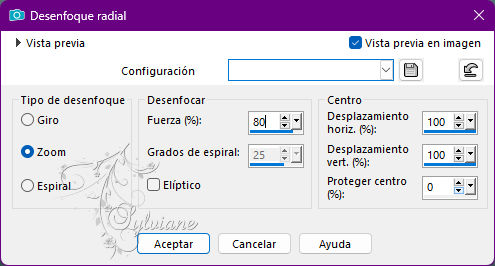
10.
Capas - Duplicar
11.
Imagen - espejo - espejo horizontal
12.
Establece en tu paleta de capas - la opacidad a 50
13.
Selecciones - seleccione todo
14.
Imagen - agregar bordes - simétrico NO marcado - color: primer plano
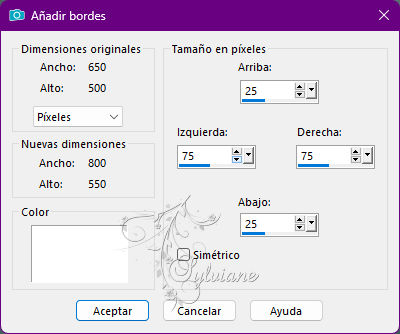
15.
Efectos - Efectos 3d - sombra paralela
0/0/75/35 - color:#000000
16.
Capas – nueva capa de trama
17.
Selecciones – modifar – contraer - 150px
18.
Rellena tu capa con tu color de primer plano
19.
Selecciones – modifar – contraer - 50px
20.
Editar - eliminar (eliminar)
21.
Seleccciones – anular seleccion
22.
Efectos - Efectos 3d - sombra paralela - la configuración es correcta
23.
Capas - fusionar - fusionar hacia abajo
24.
Efectos – efectos de la imagen – mosiaco integrado

25.
Filtro - toadies - what are you?
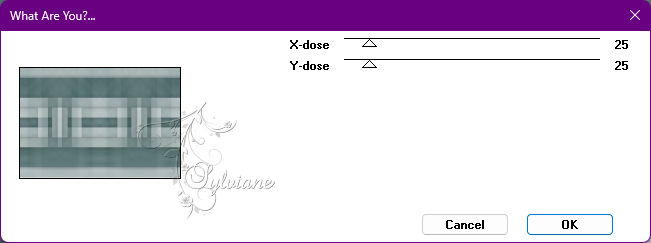
26.
Efectos – efectos de los borders – realzar mas
27.
Selecciones - seleccione todo
28.
Imagen - agregar bordes - simétrico NO marcado - color: fondo
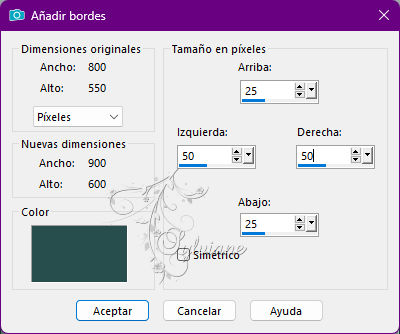
29.
Selecciones - invertir
30.
Ajustar - agregar/eliminar ruido - agregar ruido
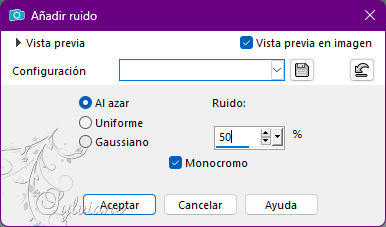
31.
Efectos – efectos de los borders – realzar mas
32.
Efectos - Efectos 3d - sombra paralela - la configuración es correcta
33.
Seleccciones – anular seleccion
34.
Efectos – efectos de la imagen – mosiaco integrado- la configuración es correcta
35.
Capas – nueva capa de trama
36.
Active su herramienta de relleno de inundación: llene su capa con su color de primer plano
37.
Capas – nueva capa de mascara – a partir du una imagen - NarahsMasks_1685.jpg
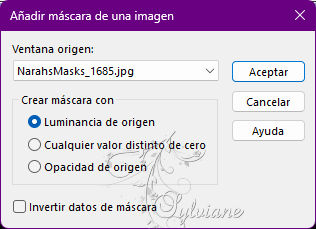
38.
Capas - fusionar - fusionar grupo
39.
Imagen – espejo – espejo vertical
40.
Efectos – efectos de los borders – realzar mas
41.
Capas - Duplicar
42.
Imagen - espejo - espejo horizontal
43.
Ponga en su paleta de capas - el modo de fusión en Sobreexponer
44.
Capas – nueva capa de trama
45.
Activar Herramienta seleccionar area – seleccion personalizada
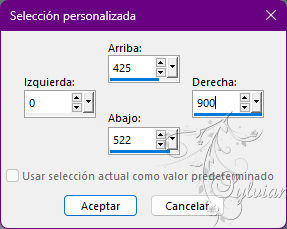
46. ????
Active su herramienta de relleno de inundación: llene su capa con su color de primer plano
47.
Seleccciones – anular seleccion
48.
Ajustar - Desenfoque - Desenfoque gaussiano - Rango: 25
49.
Editar - pegar como nueva capa (todavía está en la memoria)
50.
Imagen - redimensionar - 35% todas las capas NO marcadas
51.
Activar la herramienta de selección (presione K en el teclado)
E introduzca los siguientes parámetros:
Pos X : 129 – Pos Y : 249
presione M
52.
Efectos - efectos 3D - sombra paralela - la configuración es correcta
53.
Capas - Duplicar
54.
Ajustar - Desenfoque - Desenfoque gaussiano - Rango: 25
55.
Ponga en su paleta de capas - el modo de fusión en Sobreexponer
56.
Capas – organizar – bajar
57.
Activar tekst-whitechristmas.png
Editar - copiar
58.
Activar tu imagen
Editar - pega como nueva capa
59.
Activar la herramienta de selección (presione K en el teclado)
E introduzca los siguientes parámetros:
Pos X : 118 – Pos Y : 18
60.
Presiona tu letra M (deseleccionar)
61.
Efectos - Efectos 3d - sombra paralela - la configuración es correcta
62.
Capas - fusionar - fusionar visible
asi es como luce ahora


63.
Capas - Duplicar
64.
Filtro - aaa frames - foto frame
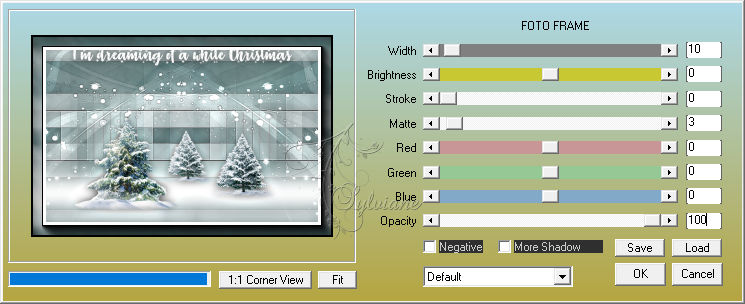
65.
Imagen - redimensionar - 80% todas las capas NO marcadas
66.
Objects – alinear – arriba
67.
Efectos - efectos 3D - sombra paralela - la configuración es correcta
68.
Activa en tu paleta de capas - la capa inferior
69.
Efectos - Efectos de distorsión - Viento
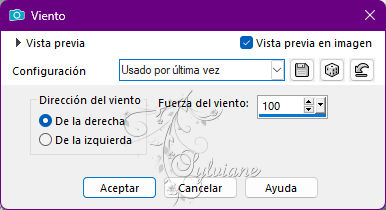
70.
Capas - Duplicar
71.
Filtro - mura's meister - perspective tiling
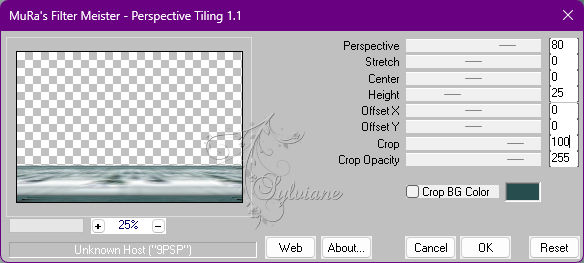
72.
Capas – organizar – traer la frente
73.
Efectos - Efectos 3d - sombra paralela - la configuración es correcta
74.
Activa en tu paleta de capas - la capa inferior
75.
Ajustar - agregar/eliminar ruido - agregar ruido - cambiar el ruido a 25
76.
Activar 0_153242_695bbc8c_L.png
Editar - copiar
77.
Activar tu imagen
Editar - pega como nueva capa
78.
Capas – organizar – traer la frente
79.
Imagen - redimensionar - 80% todas las capas NO marcadas
80.
Activar la herramienta de selección (presione K en el teclado)
E introduzca los siguientes parámetros:
Pos X : 758 – Pos Y : 0
presione M
81.
Efectos – efectos de los borders -realzar
82.
Capas - Duplicar
83.
Imagen - espejo - espejo horizontal
84.
Capas - fusionar - fusionar hacia abajo
85.
Efectos - efectos 3D - sombra paralela - la configuración es correcta
86.
Activar boom5.png
Editar - copiar
87.
Activar tu imagen
Editar - pega como nueva capa
88.
Imagen - redimensionar - 40% todas las capas NO marcadas
89.
Imagen - espejo - espejo horizontal
90.
Activar la herramienta de selección (presione K en el teclado)
E introduzca los siguientes parámetros:
Pos X : 0 – Pos Y : 258
presione M
91.
Efectos - efectos 3D - sombra paralela - la configuración es correcta
92.
Activar femmeVSP196.png
elimine la marca de agua
Editar - copier
93.
Activar tu imagen
Editar - pega como nueva capa
94.
Imagen - redimensionar - 75% todas las capas NO marcadas
95.
Activar la herramienta de selección (presione K en el teclado)
E introduzca los siguientes parámetros:
Pos X : 651 – Pos Y :25
96.
Presiona tu letra M (deseleccionar)
97.
Efectos - Efectos 3d - sombra paralela - la configuración es correcta
98.
Imagen – anadir borders - simétrica - 2 píxeles - color de fondo
99.
Imagen – anadir borders - simétrica - 5 píxeles - color de primer plano
100.
Imagen – anadir borders - simétrica - 5 píxeles - color de fondo
101.
Imagen - agregar bordes - simétrico NO marcado
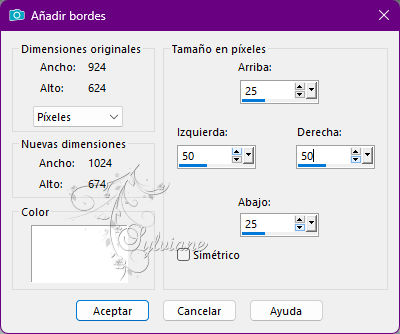
102.
Capas - nueva capa ráster - pon tu marca de agua
103.
Imagen – anadir borders - simétrica - 1 píxel - color de fondo
104.
Imagen - redimensionar - ancho 800 píxeles - todo marcado
105.
Guardar como jpg
Back
Copyright Translation 2022 by SvC-Design